Deskripsi Form Latihan 60
Pada Form Latihan 60 Terdapat 3 object yaitu Label, Textbox dan Button
Object Label
Terdapat 2 yaitu Rincian Transaksi berdasarkan harga dan Insert the Price will be Preview.
Object Textbox
Terdapat 2 textbox yaituNo. Transaksi dan Nama Kasir
Object Button
Terdapat 1 Button yaitu Priviewyang ketika di click akan menampilkan report Latihan 59 berdasarkan Nomor Transaksi dan akan Menampilkan Nama Kasir
Script Unique
'mengatur nilai parameter
Laporan.SetParameterValue("nama", NK46110055.Text)
Even
Click
Property
-
Langkah-langkah Membuat Form Latihan 60 :
1. Buka Microsoft Visual Studio 2008
2. Setelah itu pilih “kumpulan_Latihan_46110055” (sesuai dengan nama file anda)
3. Pilih menu Project lalu klik add windows form
7. Pilih menu “view” klik “code”.
8. Masukkan rumus/script berikut :
Public Class Latihan_60_46110055
Private Sub View46110055_Click(ByVal sender As System.Object, ByVal e As System.EventArgs) Handles View46110055.Click
Dim Laporan As New CrystalDecisions.CrystalReports.Engine.ReportDocument
'mengatur lokasi dan nama database laporan
Dim botto As New ByIskandar.MengaturDataBaseCrystalReport
Laporan = botto.AturDatabase(New Latihan_59_46110055, Application.StartupPath, "datareport.accdb")
Latihan_53_46110055.CrystalReportViewer1.ReportSource = Laporan
'mengatur nilai parameter
Laporan.SetParameterValue("nama", NK46110055.Text)
'Mengatur(Filter)
Latihan_53_46110055.CrystalReportViewer1.SelectionFormula = "{detailtransaksi.notrans} = '" & NT46110055.Text & "'"
'Menampilkan for
If Latihan_53_46110055.Visible = False Then
Latihan_53_46110055.Show()
Else
Latihan_53_46110055.Activate()
End If
End Sub
End Class
9. Klik start debugging







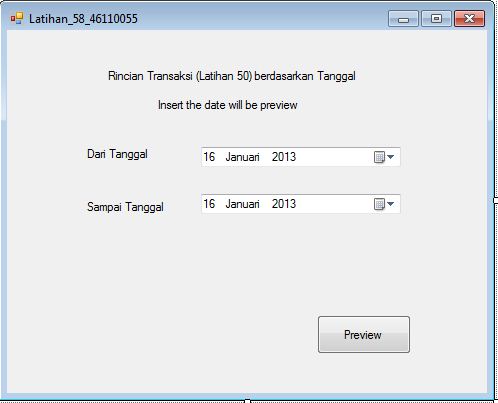
.PNG)













